إصلاح الصور باستخدام كاميرا سامسونج
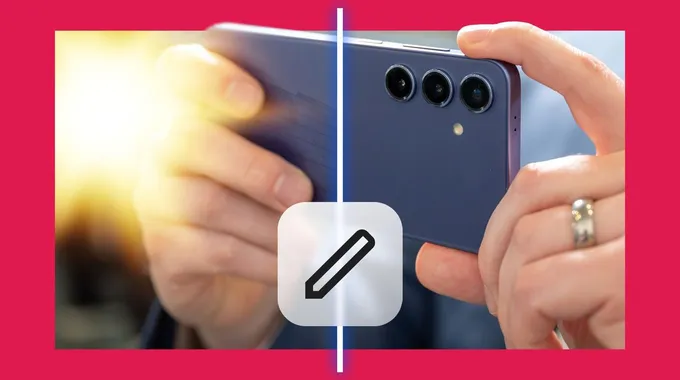
لقد أفسدت نصيبي العادل من الصور بسبب التقاطها في أوقات غير مناسبة، كما جربت إصلاح ذلك باستخدام زوايا غريبة جعلت الأمور أسوأ. ومن أكثر المشاكل شيوعًا التي واجهتها مع كاميرتي سامسونج هي الظلال والوهج، بالإضافة إلى الانعكاسات الداخلية.
منزلي قديم ولا يتمتع بأفضل إضاءة. لذلك، حسب الوقت من اليوم الذي ألتقط فيه الصورة، يمكن أن أنتج لقطات مروعة يجب أن أتخلص منها أو أحتفظ بها في مجموعة الصور الشخصية الخاصة بي.
ومع ذلك، هناك بعض اللقطات التي أود مشاركتها مع الآخرين، ولذلك بحثت عن بعض الحلول السهلة.
لقد تجاهلت أدوات تعديل الصور المعتمدة على الذكاء الاصطناعي لفترة طويلة، ولكن هذه الأداة بالتحديد فاجأتني بفعاليتها في إصلاح صوري.
بالإضافة إلى استخدام هذه الأداة، فقد قمت أيضًا بممارسة تقنيات التصوير التي تتيح لي التقاط صور أفضل.
لقد أصبحت سامسونج جالاكسي S25+ جهازي المفضل لالتقاط الصور، بفضل توافر هذه الأدوات وكاميرا ممتازة.
ليلى مدبلج الحلقة 201
ما الذي يسبب الظلال والوهج؟
معرفة كيفية حدوث ذلك يمكن أن تحسن من تخطيطك
تنشأ الظلال من الإضاءة غير المتساوية. يمكن أن تصبح الإضاءة غير متساوية إذا كانت محجوبة بواسطة أشياء تحيط بالموضوع أو إذا كان الموضوع نفسه يمنع الإضاءة.
تخلق الإضاءة غير المتساوية ظلالًا حول الموضوع، مما يؤدي إلى ظهور مناطق داكنة في الصورة.
أحب استخدام الضوء الطبيعي من النوافذ لخلق صور واضحة. ومع ذلك، تظهر معظم صوري ظلي عندما ألتقطها من زاوية علوية.
لأنني من موقعي، أحجب جزئيًا الضوء القادم من الصورة.
أحيانًا، لإصلاح ذلك، أنحني بعيدًا عن النافذة. ولكن هذا يعني أنني لا أستطيع رؤية الشيء في البحث عن الصورة، وقد أعدل الزاوية بالخطأ.
أحاول إزالة الظلال من خلال التقاط الصور من عدة نوافذ مختلفة. وإذا سمحت الأحوال الجوية، سأختار التصوير في الهواء الطلق للحصول على تحكم أفضل على زواياي ومواقعي.
أما بالنسبة للوهج، فهو أكثر تحديًا للإزالة بشكل طبيعي. الوهج (المعروف أيضًا بتوهج العدسة) يحدث بسبب أشعة الشمس المباشرة أو الإضاءة الصناعية القوية تضرب العدسة بزوايا معينة.
تشمل الأسباب الأخرى أغطية الهواتف (عند التقاط الصور مع الغطاء)، عدسة متسخة أو ملطخة، والانعكاسات الداخلية (الضوء الذي يرتد عن العناصر الداخلية للعدسة ومستشعر الكاميرا).
غالبًا ما أواجه مشاكل الوهج عندما ألتقط صورًا لموضوع بالقرب من لوحة زجاجية أو عند التقاط صور لشاشة هاتف آخر.
تعديل تعريض كاميرا سامسونج الخاصة بك
يمكنك تغيير التعريض يدويًا أو استخدام HDR التلقائي
بجانب الانتباه لمكان التقاط الصور، يمكنك إجراء بعض التعديلات الطفيفة لتصحيح تأثيرات الظلال والوهج في بعض الصور.
عند فتح تطبيق الكاميرا، يمكنك تعديل السطوع قبل التقاط الصورة. تغيير السطوع سيعدل التعريض.
إذا خفضت التعريض، يمكنك تقليل كمية الضوء الداخل إلى الصورة. وهذا يسمح لك بتقليل التباين بين المناطق ذات الإضاءة غير المتساوية والموضوع الذي تركز عليه.
أجد أن ضبط التعريض أمر صعب للغاية، وأحيانًا أحصل على نتائج غير متسقة.
أحيانًا، تظهر صوري مظلمة جدًا وحتى محببة إذا حاولت إخفاء الظلال. ومع ذلك، حيث أنني لست مصورًا محترفًا، لا أتوقع إعداد كل لقطة بشكل مثالي.
إحدى التقنيات التي ساعدتني كانت تمكين HDR التلقائي. HDR (مدى ديناميكي عالٍ) هو وضع يستخدم عدة تعريضات لالتقاط مجموعة أوسع من التفاصيل الفاتحة والداكنة.
لتفعيلها، يجب عليك تثبيت تطبيق مساعد الكاميرا من Good Lock.
ومع ذلك، إذا كنت تعرف بالفعل ما تفعله مع التعريض، قد يكون إيقاف HDR التلقائي يحقق نتائج أفضل. كشخص لا يزال يتعلم، وجدت أن هذه الميزة مفيدة أثناء تكوين لقطاتي.
إصلاح صورك في المعرض باستخدام أداة مسح الكائنات
استخدمها لإزالة الظلال والانعكاسات غير المرغوب فيها
نظرًا لأنني حفظت أكثر من 10,000 صورة في العامين الماضيين، لدي الكثير من اللقطات السيئة. لحسن الحظ، هناك طريقة لإصلاحها باستخدام ميزة مسح الكائنات من سامسونج.
مسح الكائنات هي وظيفة تعديل صور تعتمد على الذكاء الاصطناعي. تستخدم تقنيات الذكاء الاصطناعي لتصحيح منطقة مختارة في الصورة، وعادةً ما تستخدم لإزالة كائن، ولكن يمكنك أيضًا استخدامها لإزالة الظلال والانعكاسات في الصورة.
عند الضغط على صورة في معرض سامسونج الخاص بك، اختر رمز القلم واختر مسح الكائنات.
قد لا تكون ميزة مسح الكائنات متاحة على هاتف سامسونج الخاص بك بشكل افتراضي. لتفعيلها، اضغط على رمز القلم، ثم اختر المزيد > المختبرات.
سيقوم الذكاء الاصطناعي بإجراء حساب لتصحيح الصورة، أو يمكنك استخدام أداة اللasso لرسم حول الصورة.
أحب استخدام هذه الميزة لإصلاح الصور التي التقطتها بالفعل من معرضي. على سبيل المثال، ألتقط الكثير من صور الكلاب، لكن أي من كلبي لا يحب الوقوف ساكنًا لتلك الصور.
إنه من النادر الحصول على صورة ثابتة تمامًا (خصوصًا مع كلب جولدن ريتريفر النشيط الذي أملكه). عادةً لا يكون لدي خيار متى وأين ألتقطها.
لذا، إعادة التقاط تلك الصور ليست خيارًا معقولًا.
تأتي أدوات تعديل الصور المعتمدة على الذكاء الاصطناعي في متناول اليد عندما أريد إزالة الظلال والانعكاسات التي تم التقاطها عن طريق الخطأ في تلك الصور.
ليست الأداة مثالية، حيث يمكن أن تكتشف أحيانًا مناطق أخرى تحتوي على ظلال وانعكاسات بعيدة عن الموضوع (وهو ليس دائمًا مفيدًا إذا كنت قد قمت بقصها بالفعل).
أيضًا، عليك تطبيق ذلك على صورة واحدة في كل مرة. هذا يستغرق وقتًا طويلاً لأن لدي عادة التقاط ما لا يقل عن 20 صورة، إن لم يكن أكثر، في اليوم.
يمكن أن يصبح معرض الصور الخاص بك أيضًا غير منظم. أختار دائمًا حفظ نسخة بدلاً من الكتابة فوق الأصل.
أثناء القيام بذلك، قد تفضل تعطيل النسخ الاحتياطي مؤقتًا حتى تحدد أي الصور التي ترغب في الاحتفاظ بها (أو قد تواجه مشكلة حقيقية مع مساحة التخزين الخاصة بك).
استخدم تطبيق مساعد الكاميرا لالتقاط صور أفضل
بينما أنا متحمس لأنني أستطيع إنقاذ صوري الثمينة، لا يزال يتطلب مني الكثير من الوقت لتصحيح هذه الصور تمامًا كما أحب. لحسن الحظ، يجعل تطبيق مساعد الكاميرا من سامسونج التقاط الصور أسهل قليلاً.
يمكنك تعديل الإعدادات لمساعدتك، مثل تقليل تأخير الغالق لمنع تأخر الالتقاط أو استخدام خيار البكسل التكيفي لتقليل الضوضاء في صورك.
التطبيق ليس متاحًا بشكل افتراضي، لذا ستحتاج إلى تفعيله من خلال Good Lock أو تنزيله من متجر جالاكسي.













